Whatsapp es un software gratuito y de código abierto. Está desarrollado por Meta Platforms, Will Cathcart. Se lanzó inicialmente en enero de 2009. La versión estable anterior se lanzó el 26 de julio de 2021. Está escrita en Erlang. Está disponible en 40 idiomas en macOS y 60 idiomas en android. Es un tipo de software de mensajería instantánea. Su nueva característica son los mensajes cifrados de extremo a extremo que brindan mucha privacidad a los usuarios. Tiene muchas funciones premium, como enviar pegatinas, emojis y gifs. También hacemos videollamadas y llamadas de audio en todo el mundo sin costo alguno solo a través de Internet. Whatsapp tiene muchos usuarios en todo el mundo. Su interfaz es fácil de usar, incluso un niño puede entenderla fácilmente y usarla. Ahora te explicamos cómo instalamos WhatsApp en macOS.
Instalación de WhatsApp en macOS
Siga los pasos a continuación para instalar WhatsApp en macOS,
Paso 1 : Visite el sitio web oficial https://www.whatsapp.com/download/ de WhatsApp Messenger utilizando cualquier navegador web.
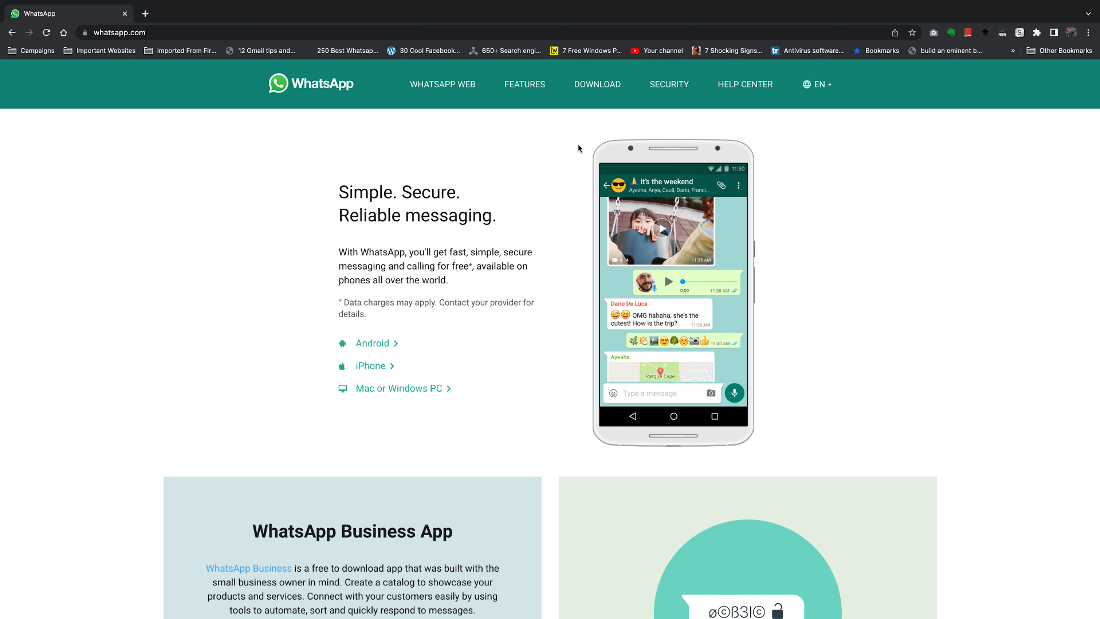
Paso 2 : Haga clic en el botón Descargar.
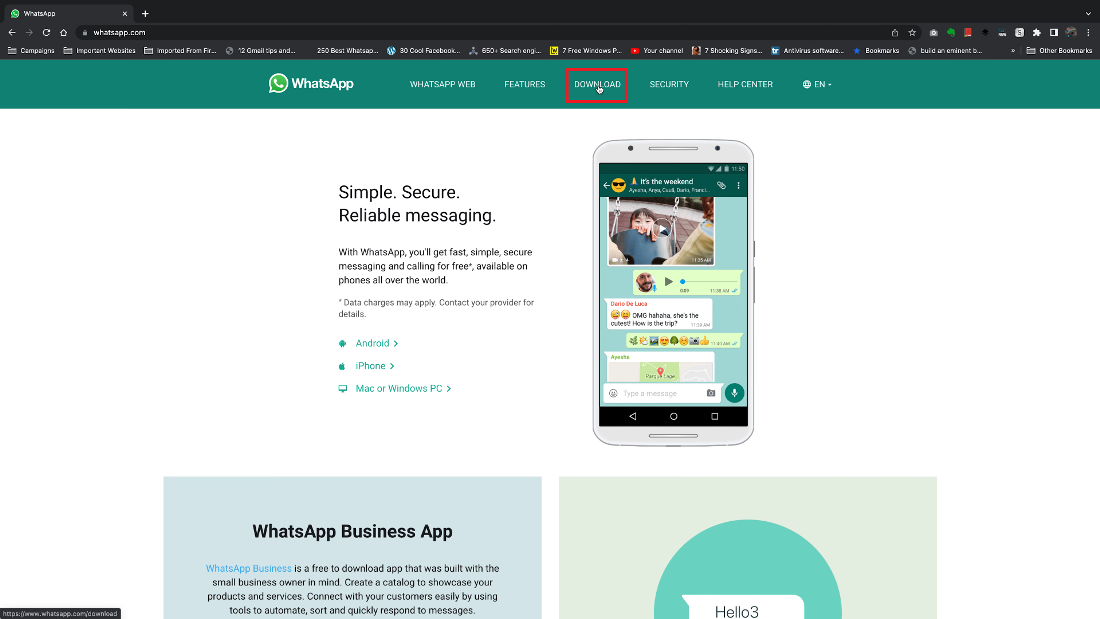
Paso 3 : Haga clic en el botón DESCARGAR PARA MACOS .
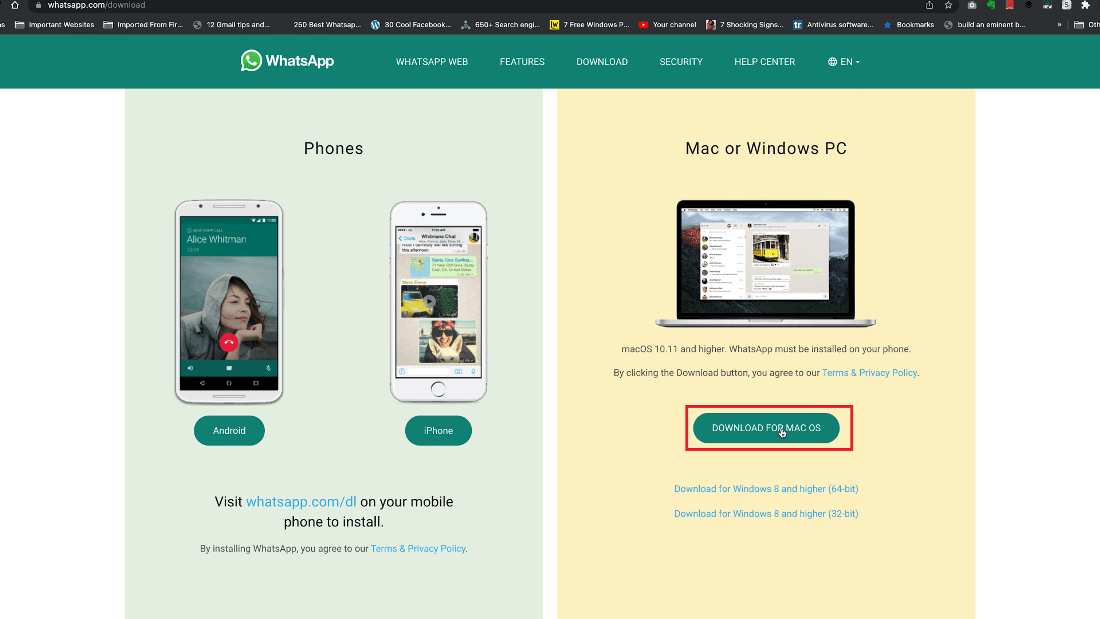
Paso 4 : Ahora comenzará la descarga.
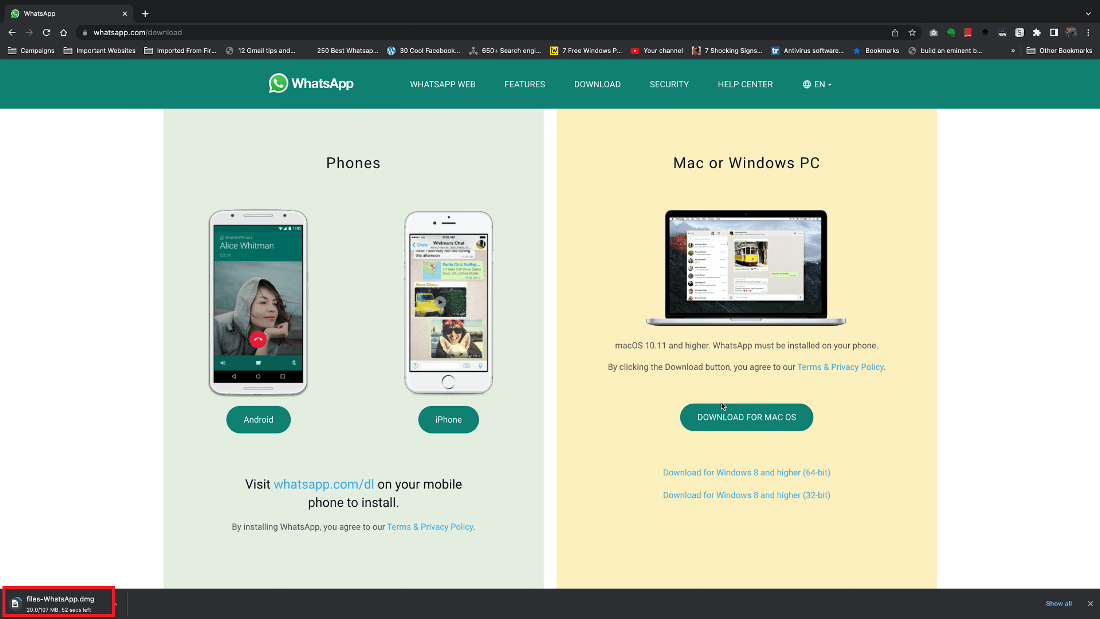
Paso 5 : ahora busque el archivo ejecutable en las descargas en su sistema y ejecútelo.
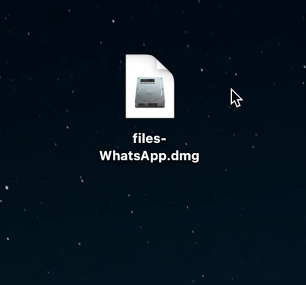
Paso 6 : Ahora se abre la aplicación.
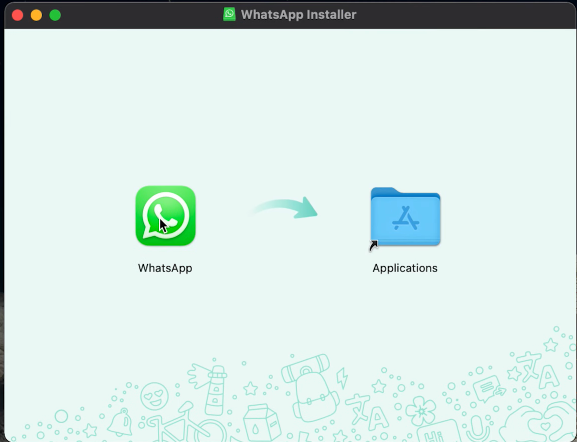
Paso 7 : Ahora sostenga y arrastre el archivo a la aplicación para instalar WhatsApp.
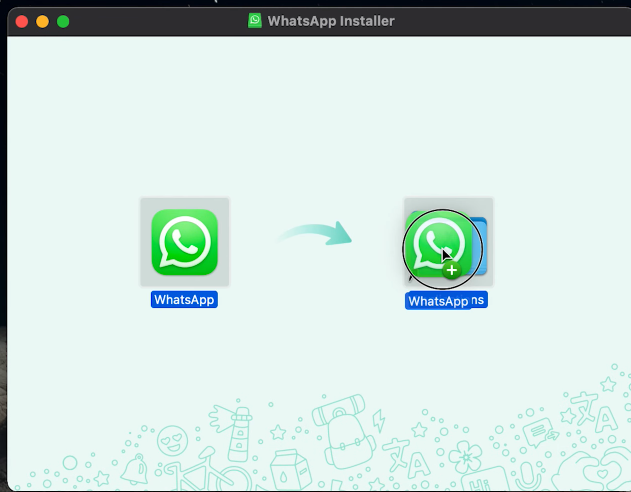
Paso 8 : Ahora busca el archivo en las Aplicaciones y ejecútalo.
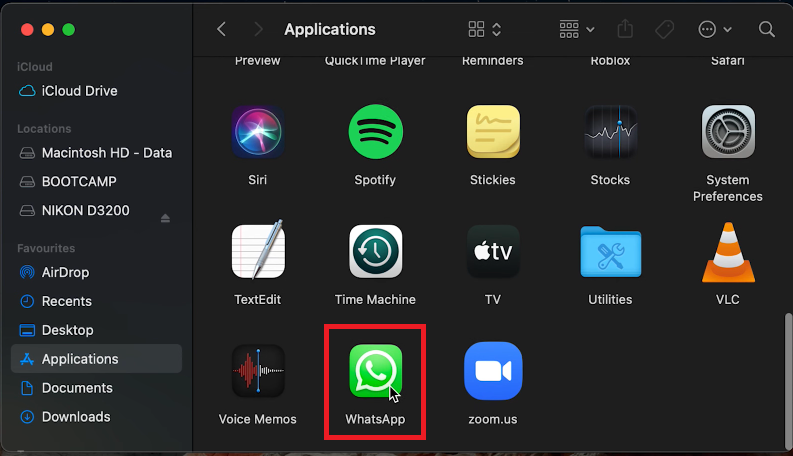
Paso 9 : escanee el código QR que aparece en la pantalla con WhatsApp en su teléfono para vincular su cuenta de WhatsApp.
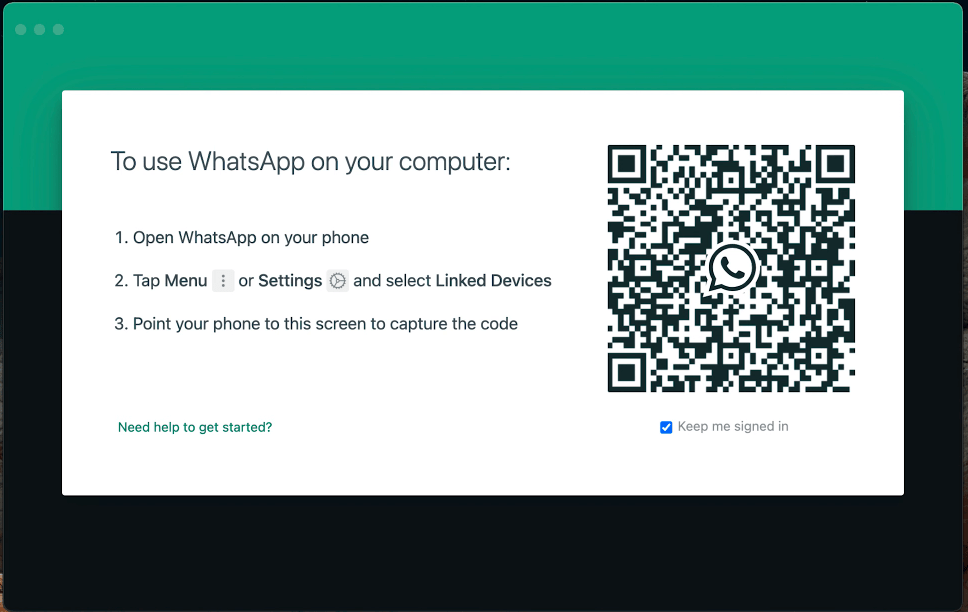
¡Felicidades! En este punto, ha instalado correctamente WhatsAPP en su macOS.